你是否曾經在跟你的朋友閒聊時,尬聊到一半兩邊都突然不知道該說什麼?
在這種情況下,就是你該用Voicemod 音效控制介面的時刻了。
要在 Discord 中使用 Voicemod 的音效控制介面,您只需要更改一些設定。
請按照以下步驟輕鬆搞定音訊設定。
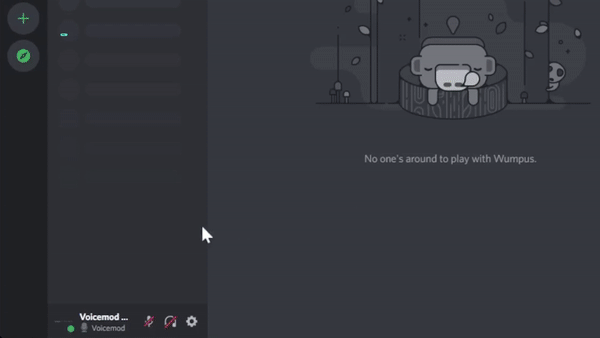
啟動 Voicemod 後,切換到“使用者設定”、“語音&視訊”,然後選擇要用作輸入和輸出的麥克風和耳機。向下滾動一點,在“進階”介面下關閉“回音消除”並將雜訊抑制設定為“Krisp”模式。
重要提醒:使用 Voicemod 時,“變聲器”開關(位於應用程式介面的左下角)必須保持開啟,並且 Voicemod 桌面應用程式必須維持開啟。
打開 Discord 並切換到“使用者設定”>“語音&視訊”。將輸入裝置設定為“麥克風(Voicemod Virtual Audio Device(WDM))”。而輸出裝置,則選擇您正在使用的耳機或喇叭(注意不要將輸出設定成“Voicemod(WDM)”!)。
在 Discord 中使用 Voicemod 的音效控制介面時,需要更改一些音訊設定。由於音效控制介面上的音效不是人聲,Discord 可能會將它們識別為外來背景噪音並啟動降噪功能。
請在 Discord 的音訊設中關閉以下項目,以防止意外降噪。
現在您可以在 Discord 語音聊天中使用 Voicemod 音效控制介面。不要忘記使用熱鍵綁定功能來快速播放您喜歡的音效。
重要提醒:如果您在嘗試 Discord 的麥克風測試功能時遇到斷斷續續的音訊或其他問題,這並不意味著 Voicemod 無法正常作用。 請務必通過實際通話進行嘗試。
如果按照我目前介紹的步驟進行操作後,您仍然無法在 Discord 中使用 Voicemod 的音效控制介面,則您的 Windows PC 設定可能有問題。
在這種情況下,請嘗試在電腦的聲效設定 -> 進階聲音選項 -> 通訊選項上 選擇“什麼都不做”。
就這樣。 使用音效控制介面與朋友展開更活潑的聊天吧!
立即下載 Voicemod,在您喜愛的遊戲和串流平台上試用我們的音效控制介面和即時變聲器吧。